Capítulo 2.7.- Mejora resultados en HULC
1.- Introducción
HULC es la herramienta informática que la Dirección General de Arquitectura, Vivienda y Suelo del Ministerio de Fomento y el Instituto para la Diversificación y Ahorro de la Energía (IDAE) ponen a disposición pública para la evaluación de la demanda energética y del consumo energético y de los Procedimientos Generales para la Certificación energética de Edificios (LIDER-CALENER), así como los cambios necesarios para la convergencia de la certificación energética con el Documento Básico de Ahorro de Energía (DB HE) del Código Técnico de la Edificación (CTE) y el Reglamento de Instalaciones Térmicas de los Edificios (RITE).
El nuevo módulo TK-EHU permite exportar al formato de dicha herramienta tanto el edificio como las instalaciones térmicas definidas en TeKton3D, así como analizar los resultados obtenidos con la herramienta oficial HULC.
TK-EHU añade a los capítulos Edificio y Carga y Demanda Térmica la opción, "Archivo/Exportar CTE-HE (HULC)...". Respecto al módulo TK-HE0, esta opción vendrá como un botón de acceso directo en la parte superior del cuadro de diálogo principal.
El módulo de exportación a HULC puede funcionar de las tres formas siguientes:
- Si se ejecuta desde el capítulo "Edificio", se exportarán los datos generales, la geometría y los materiales del edificio en un archivo de extensión *.ctehexml que se puede abrir directamente con HULC.
- Cuando se ejecuta desde el capítulo "TK-CDT. Carga y demanda térmica", además de exportar los datos anteriores, también se exportan los sistemas que se hayan definido y simulado en este módulo, con lo cual el resultado de la exportación permite obtener una justificación de HE0 y HE1 ajustada a la realidad del edificio.
- Desde el botón de acceso directo a la exportación que se encuentra en el cuadro de diálogo principal de "Datos/HE0 - Definición de sistemas...". En este caso se exportan todos los datos del capítulo "Edificio" así como los sistemas, equipos y unidades terminales definidas para este módulo TK-HE0.
A continuación se describen los pasos de cada utilidad o proceso.
2.- Proceso de exportación a HULC
Con las correcciones anteriores terminadas, el edificio está
listo para ser exportado con la opción de menú
Archivo -> Exportar -> HULC / CALENER (![]() ). Tenga
en cuenta que el edificio debe estar calculado para poder hacer la exportación. Una
vez seleccionada la ruta de acceso del nuevo fichero, TeKton3D
iniciará la conversión a HULC, mostrando la ventana Proceso de cálculo.
). Tenga
en cuenta que el edificio debe estar calculado para poder hacer la exportación. Una
vez seleccionada la ruta de acceso del nuevo fichero, TeKton3D
iniciará la conversión a HULC, mostrando la ventana Proceso de cálculo.

En la ventana anterior, TeKton3D dará un aviso por cada problema que encuentre en HULC, como por ejemplo, un espacio sin suelo asignado, o un cerramiento irregular que no se puede exportar. También genera una lista que relaciona el nombre de un elemento (planta, espacio, cerramiento o hueco) en TeKton3D con su identificador en HULC. Esta información puede resultar muy útil, y puede guardarla en un fichero RTF mediante la opción Guardar informe.
Desde el programa HULC, haga clic en Abrir ( )
para cargar el fichero generado.
)
para cargar el fichero generado.

El edificio se encuentra bien definido y
puede iniciar el cálculo, aunque puede afinar más si introduce, en el cuadro de opciones ( ), el nº de
renovaciones/hora que debe calcular conforme al CTE-DB-HS3 (para viviendas puede
tomar un valor entre 0,4 y 0,7). Si desea comprobar los espacios,
cerramientos y huecos presentes en el edificio, consulte el esquema en árbol
haciendo clic en el botón (
), el nº de
renovaciones/hora que debe calcular conforme al CTE-DB-HS3 (para viviendas puede
tomar un valor entre 0,4 y 0,7). Si desea comprobar los espacios,
cerramientos y huecos presentes en el edificio, consulte el esquema en árbol
haciendo clic en el botón ( ).
).
Para iniciar el cálculo haga clic en Calcular
 .
Tras un proceso de comprobación, HULC cambiará a la pantalla Resultados,
donde le informará del cumplimiento del CTE-DB-HE1:
.
Tras un proceso de comprobación, HULC cambiará a la pantalla Resultados,
donde le informará del cumplimiento del CTE-DB-HE1:
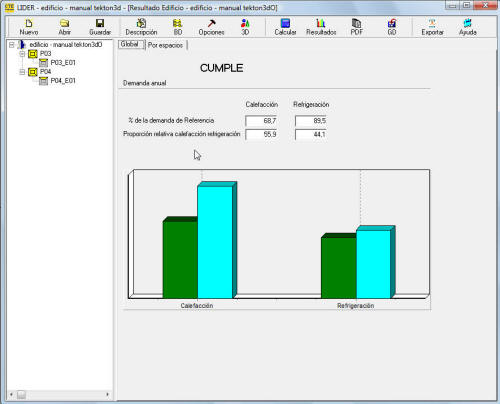
El programa TeKton3D solicita dónde quiere guardar el archivo generado con formato *.ctehexml.
La exportación a la herramienta unificada desde la opción del menú Archivo, Exportar CTE-HE (HULC)...
3.- Análisis de resultados de HULC
TK-EHU incorpora una opción capaz de analizar los resultados del programa oficial HULC con objeto de facilitar la toma de decisiones para conseguir el cumplimiento de las exigencias HE0 y HE1 del CTE. Esta opción, "Calcular/Análisis de resultados CTE-HE", permite abrir un archivo de resultados del programa oficial HULC (*.res) para realizar el análisis de su contenido mediante TeKton3D.
Los archivos de resultado que genera la Herramienta Unificada después del cálculo de HE1 pueden ser:
- NewBDL_O.res, para edificios de viviendas.
- NewBDL_O_0.8_.res, para edificios terciarios.
![]() También se genera otro archivo que contiene los resultados del edificio
de referencia y que TeKton3D reconoce automáticamente.
También se genera otro archivo que contiene los resultados del edificio
de referencia y que TeKton3D reconoce automáticamente.
Las gráficas generadas automáticamente tras el proceso de análisis son las siguientes:
- Componentes - Calefacción -: Muestra la demanda energética anual de calefacción negativa para cada componente térmico del conjunto del edificio. Se trata de las pérdidas de calor en época invernal, y que por tanto aumentan la demanda de calefacción.
- Componentes - Refrigeración +: Muestra la demanda energética anual de refrigeración positiva para cada componente térmico del conjunto del edificio. Se trata de las ganancias de calor en época estival, y que por tanto aumentan la demanda de refrigeración.
Desde el menú Calcular puede llevar a cabo el Análisis de resultados de CTE-HE. Además, se pueden obtener en el menú Resultados:
Copyright © iMventa Ingenieros. Todos los derechos reservados.